Cambie el fondo de la imagen con un editor de fondo increíblemente útil
Si le gusta editar y publicar imágenes en su cuenta de redes sociales, el fondo de una imagen también puede ser uno de sus motivos favoritos. Esto es especialmente cierto si el fondo no encaja con el tema del tema. O bien, hay bombarderos fotográficos que arruinan toda la imagen. Con este fin, desea eliminar los objetos no deseados en el fondo.
Con esto en mente, debes prestar mucha atención al fondo de tu foto. Como sabemos, el fondo juega un papel muy importante en la composición general. De ahora en adelante, enumeramos las herramientas más útiles que puede usar para cambiar el fondo de la imagen fácilmente. Sigue leyendo para aprender mas.
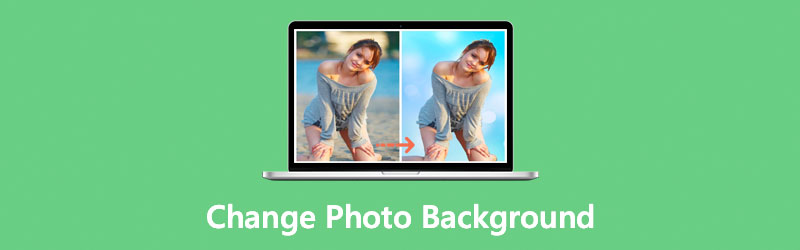
- Parte 1. Cómo cambiar el fondo de una imagen en línea
- Parte 2. Notas sobre cómo cambiar el fondo de una foto
- Parte 3. Preguntas frecuentes sobre cómo cambiar el fondo de una foto
Parte 1. Cómo cambiar el fondo de una imagen en línea
Utilizando Eliminador de fondo de Vidmore en línea, puede deshacerse del fondo automáticamente o con menos intervención humana. La herramienta está integrada con AI (inteligencia artificial) que ayuda a distinguir el sujeto del fondo. Luego, eliminará instantáneamente el fondo con un corte preciso. Por otro lado, puede usar la eliminación de fondo manual del programa, especialmente para fondos complejos como pieles de animales y cabello humano. Sin mencionar que puede ajustar el tamaño del pincel para que se ajuste a sus requisitos y rastrear el tema con facilidad.
La mejor parte es que ofrece colores de fondo sólidos para reemplazar el fondo con colores sólidos. Además, permite a los usuarios cargar su propio fondo y acceder a las funciones básicas de edición de fotos para modificar la imagen. Para obtener pautas detalladas de esta herramienta en línea para cambiar el fondo de la foto, puede consultar los pasos a continuación.
Paso 1. Inicie el programa de servicio web
En primer lugar, visite el sitio web oficial de Vidmore Background Remover Online usando un navegador en su computadora. Simplemente escriba su nombre en la barra de direcciones y presione Entrar en el teclado de su computadora. Luego, debe llegar a la página principal del programa.
Paso 2. Sube un archivo de imagen
Después de eso, haga clic en el Subir retrato desde la interfaz principal de la herramienta. Alternativamente, puede utilizar la función de arrastrar y soltar de la herramienta para cargar cómodamente. Para hacerlo, abra una carpeta y suelte el archivo de imagen de su carpeta en el área de carga designada.
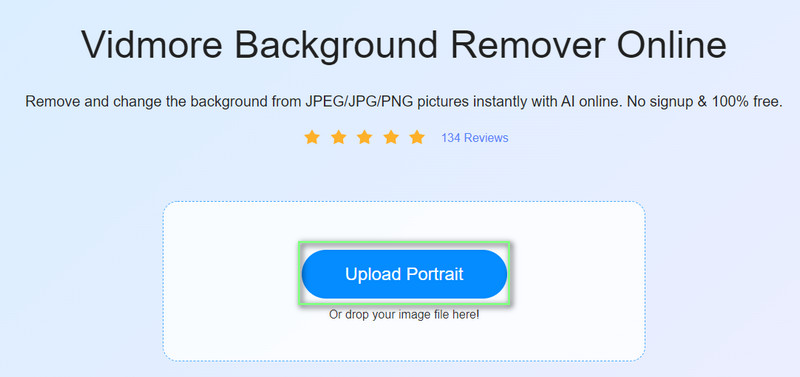
Paso 3. Reemplaza el fondo de la foto
Una vez que el archivo de imagen se carga en el programa, el sujeto se separará automáticamente de su fondo. Al mismo tiempo, se elimina o elimina el fondo de la foto que cargó. Puede limpiar aún más el corte del fondo refinando los bordes.
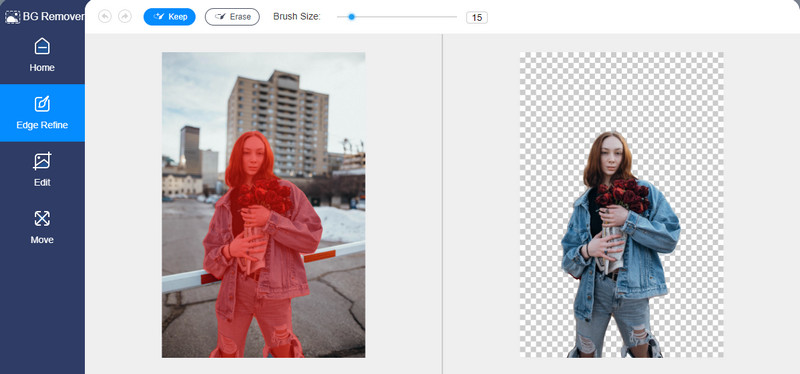
Ahora puede elegir cambiar el fondo a transparente, reemplazarlo con un nuevo color de fondo o cambiarlo con su propio fondo gráfico. Así es cómo:
Cambiar el fondo a transparente (Opcional)
Si desea guardar la foto con un fondo transparente, seleccione Borrar BG de la selección de fondo. Es la primera opción que parece un símbolo de stop.
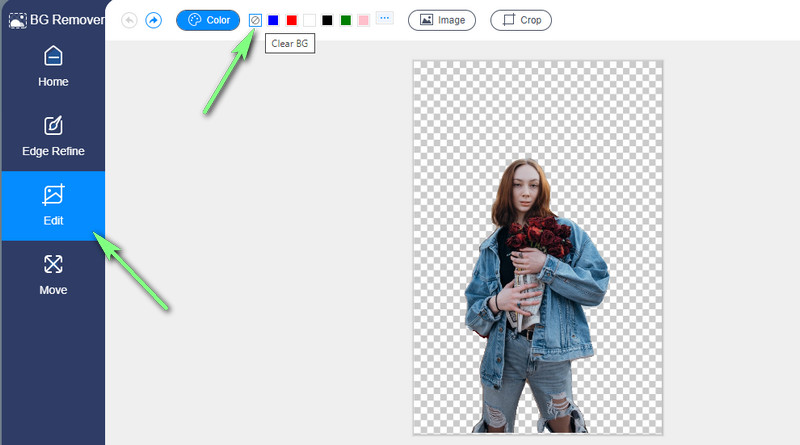
Cambiar el color de fondo (Opcional)
También puede elegir entre los colores que se muestran en la selección. Opcionalmente, haga clic en los tres puntos para obtener el color deseado. Por otro lado, puede editar el código RGB y obtener el color exacto.
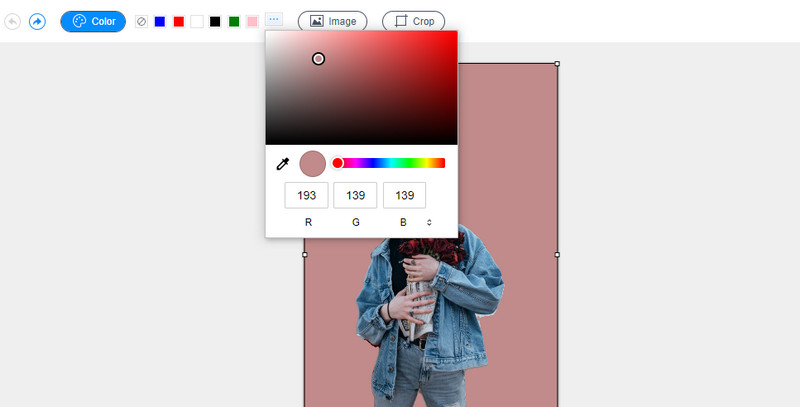
Cambiar el gráfico de fondo (Opcional)
Para cambiar el fondo a su propio gráfico, simplemente haga clic en el botón Imagen junto a la selección de color. Haga clic en el Más botón de símbolo Luego, busque y seleccione su fondo de gráficos de destino desde su disco local. Una vez cargado, selecciónelo para configurarlo como fondo de la foto.
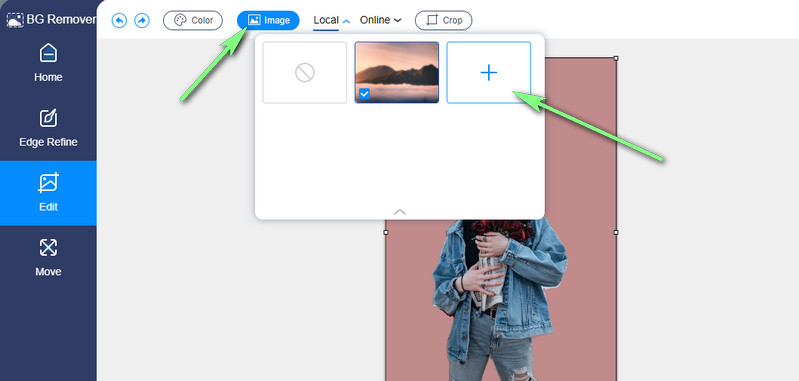
Consejo adicional: Puede mover el sujeto a cualquier parte de la imagen. También puede cambiar el tamaño, voltear y rotar según sus requisitos.
Paso 4. Guarda la foto modificada
Después de cambiar la foto de fondo, puede guardar la versión final. Simplemente haga clic en el Descargar y busque en la página de descarga de su navegador para obtener una vista previa. Mientras tanto, puede procesar otra foto haciendo clic en el Nueva imagen botón. Así de fácil y rápido es reemplazar una foto de fondo usando este programa.
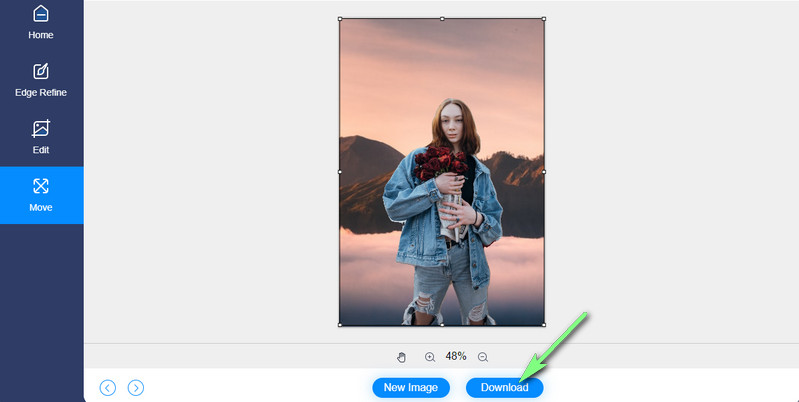
Parte 2. Notas sobre cómo cambiar el fondo de una foto
Es posible que tenga problemas para que sus imágenes se vean bien o para mejorarlas. A veces tomamos fotos y eliminamos el fondo para insertarlo y reemplazarlo con otro fondo. Sin embargo, habrá casos en los que la salida no sea satisfactoria. Es por eso que preparamos una lista de trucos y consejos que puedes considerar para cambiar el fondo de la imagen de tus fotografías con excelentes resultados. Recuerde que estos son solo un resumen rápido. Tu tiempo en practicarlos es necesario para que puedas mejorar.
Consejo 1: Selección precisa
Cuando la imagen que está editando tiene un fondo complejo, la eliminación manual del fondo es su mejor amigo. Además de eso, debe ajustar la selección para aislar rápidamente el primer plano del fondo. En esa nota, es posible que deba modificar el tamaño del pincel y hacer zoom en la imagen para ayudarlo a rastrear fácilmente incluso los detalles más pequeños.
Consejo 2: Elige el fondo apropiado
Al elegir un fondo, es esencial que combine o combine con el enfoque de su sujeto. Además de hacer que el sujeto se vea genial con el nuevo fondo, también debería dar el tono y el estado de ánimo adecuados para toda la imagen. Digamos que capturó a una persona o animal como sujeto. Es bueno insertar un fondo natural borroso para resaltar las expresiones faciales o los rasgos del sujeto.
Consejo 3: ajusta el fondo
Si desea insertar el fondo deseado que no coincide con el tema, puede contar con algunos ajustes básicos. Puede jugar con configuraciones como luces, contraste y saturación.
Consejo 4: Aplicar efectos y filtros
Según el tema que desee lograr, aplique filtros y efectos después de reemplazar el fondo de una foto. Este consejo es relevante para los consejos número 3 y 4 porque la aplicación de filtros y efectos afectará todo el estado de ánimo de la imagen. Puede evitar la fotografía aburrida una vez que comprenda los efectos y filtros correctos para aplicar.
Consejo 5: Maximiza las funciones de desenfoque y nitidez
A veces, al intentar eliminar un fondo, quedan algunas partes. Para esto, puede enfocar el primer plano y aplicar más desenfoque en el fondo. De esta manera, los eliminadores de fondo pueden distinguir fácilmente el foco de la imagen y aislar el fondo del primer plano.
Otras lecturas:
Una guía concreta para tomar capturas de pantalla con VLC Media Player
8 mejores programas de conversión de imágenes GIF a JPG: gratis y con Photoshop
Parte 3. Preguntas frecuentes sobre cómo cambiar el fondo de una foto
¿Cómo puedo cambiar mi imagen de fondo en el móvil?
Seguramente, no todas las personas son buenas para editar fotos, especialmente para eliminar el fondo de una imagen. Y, si usted es una de esas personas que desean aprender a eliminar el fondo de una imagen en un teléfono inteligente, existen varias herramientas de edición móvil para ayudarlo a realizar este trabajo. Además, son fáciles de usar, por lo que no necesitará ninguna habilidad técnica. Considere los gustos de Simple Background Changer y Background Eraser disponibles en App Store y Google Play Store.
¿Cómo cambiar el fondo de una imagen en Photoshop?
Francamente, Adobe hizo que fuera relativamente fácil eliminar el fondo de una foto. Tal vez quiera eliminar las partes innecesarias o no deseadas de la foto, especialmente el fondo, usando Photoshop. Photoshop viene con varias herramientas de recorte, incluida la selección rápida, la herramienta Lazo y la herramienta Pluma. Sin embargo, la herramienta de eliminación de fondo más popular de Photoshop se llama Eliminar fondo en Acciones rápidas en las Propiedades de la aplicación. Con él, puede eliminar el fondo con solo un clic.
¿Cómo puedo hacer que el fondo de mi foto sea completamente negro?
El mismo taladro. Inicialmente, debe aislar el primer plano del fondo de la foto. Haga un corte limpio eliminando algunos bordes afilados y cambiando el fondo. Ahora establezca un fondo sólido o inserte el sujeto, que es la parte restante de la foto original. Luego, insértelo en otra foto sin detalles excepto el color negro. Puede lograr esto rápidamente usando Vidmore Background Remover Online. Puede cambiar los colores de fondo PNG o cualquier otro formato de archivo de imagen con él.
Conclusión
Aprendiendo como cambiar el fondo de una imagen no tiene que ser complicado. De hecho, es fácil de dominar. Además, el proceso es sencillo cuando tienes la herramienta adecuada para eliminar el fondo. Por otro lado, puede seguir las pautas a continuación para lograr el cambio de fondo PNG o JPG sin descargar una aplicación. Para mejorar aún más las fotos y generar excelentes resultados para sus fotos, hay consejos y trucos para eliminar el fondo que puede consultar.


